Максим Пачин | Скрипт для копирования всех файлов из папки источника в несколько папок назначения. CopyInAllFolder
Допустим, у нас есть две папки: Source и Distance.

В папке Source лежат файлы которые мы хотим разбросать по папкам.

А в папке Distance находятся те папки, в которые мы хотим скопировать файлы из папки Source.

Кроме того, в этих папках уже лежат файлы.
В папке 1

И в папке 2

Для того чтобы скопировать все файлы из папки Source в папки 1 и 2, то есть во все папки которые есть в папке Distance, мы воспользуемся комплектом программ Executor + Compiler и скриптом CopyInAllFolder для Compiler.
Эти программы и скрипт бесплатные!
Страница с описанием Executor + Compiler здесь. Там же ссылка на скачивание.
Скачать скрипт CopyInAllFolder
После того как скачали скрипт, разархивируйте его. Получится папочка CopyInAllFolder. Ее нужно положить в папку \Executor\Scripts. У Вас получится папка \Executor\Scripts\CopyInAllFolder.
В папке \Executor\Scripts\CopyInAllFolder запускаем файл с настройками программы - config.exec

Открываются настройки скрипта копирования файлов в несколько папок - CopyInAllFolder.
Как сделать, чтобы при двойном клике, сразу открывалась программа Executor с выбранной настройкой, смотрите здесь - Программа по умолчанию.

Теперь зададим путь к папке источнику – Source.

Так же зададим путь к папке назначения – Distance.

В результате настройки приобретают такой вид:

Далее нажмем кнопку Запустить.
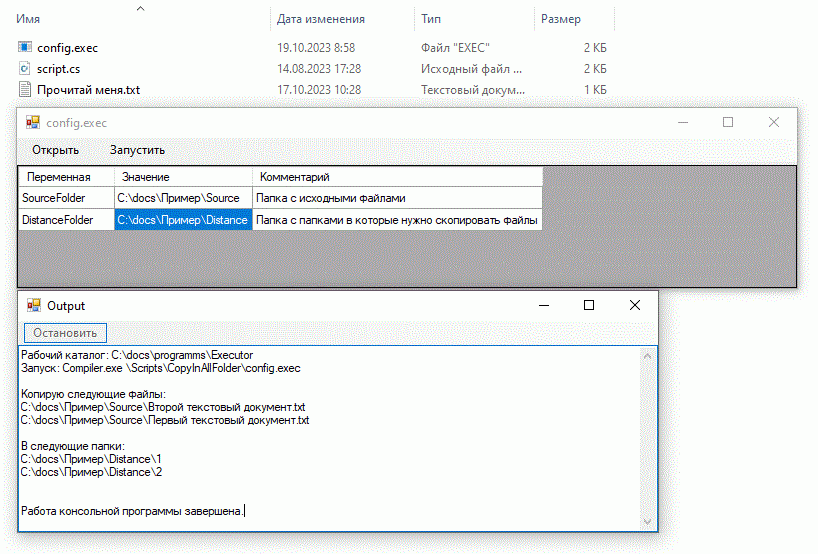
Executor открывает окно Output куда будет выводиться информация о работе запускаемой программы и ее консольный вывод.
Из этой информации видно, что Executor перешел в рабочий каталог: C:\docs\programms\Executor – где находится Compiler.exe и запустил там программу Compiler.exe с файлом настройки для скрипта: \Scripts\CopyInAllFolder\config.exec в качестве аргумента.
Далее идет консольный вывод скрипта CopyInAllFolder, из которого видно, что скрипт взял файлы из папки Source и скопировал в каждую папку, которые находятся в папке Distance. Это папки 1 и 2.
В конце уведомление о том, что работа консольной программы Compiler.exe, которая компилирует и запускает скрипт, завершена.
Осталось проверить результат:
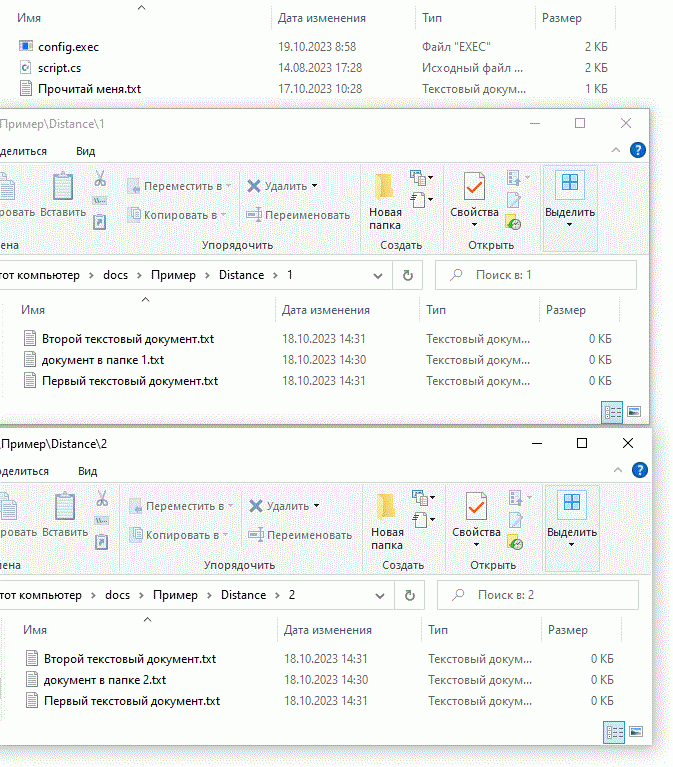
Как видим, в обеих папках лежат файлы: Первый текстовый документ.txt и Второй текстовый документ.txt, которые были скопированы из папки: Source. И как там были, так и остались в своих папках файлы: документ в папке 1.txt и документ в папке 2.txt